Uuden kaukosäätimen tai lisävarusteen liittäminen Google Chromecast 4.0 -laitteeseen: Chromecast Chromecat: Kattava opas: Kattava opas
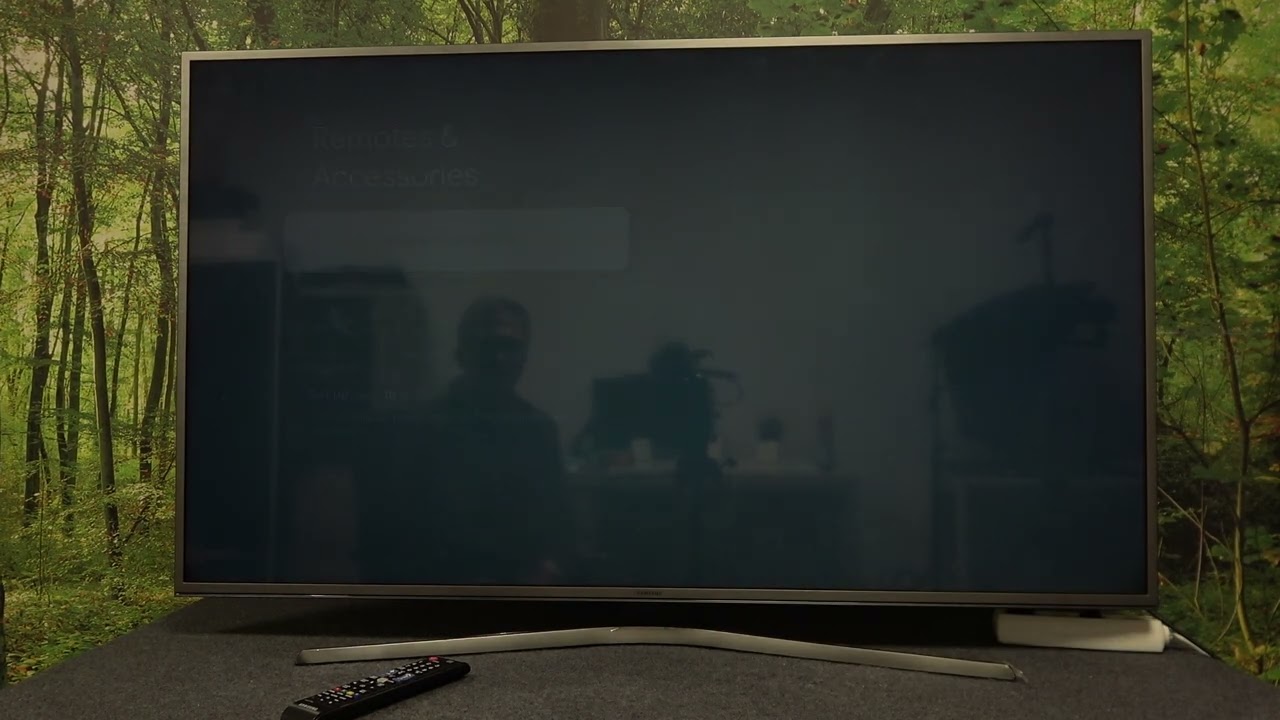
Nykypäivän digitaalisella aikakaudella suoratoistokokemuksen parantaminen käyttämällä Google Chromecast 4.0 voi olla yhtä helppoa kuin uuden kaukosäätimen tai lisävarusteen liittäminen pariksi. Prosessi saattaa vaikuttaa haastavalta, mutta rehellisesti sanottuna se ei ole sitä. Muutamalla yksinkertaisella toimenpiteellä 👣 voit hoitaa tämän tehtävän kuin ammattilainen. Aloitetaan! 😊
Vaihe yksi: Pääset asetuksiin
Käynnistä aluksi Google Chromecast 4.0 📺 ja navigoi äärioikealle. Täältä löydät asetukset vaihtoehto. Klikkaa sitä jatkaaksesi ⏭️.
Vaihe kaksi: Etsi kaukosäädin ja lisävarusteet -vaihtoehto
Kun olet asetuksissa, selaa alaspäin, kunnes tulet kohtaan 'Kaukosäädin ja lisävarusteet' vaihtoehto. Klikkaa sitä siirtyäksesi seuraavaan vaiheeseen 👍.
Kolmas vaihe: Laitteen yhdistäminen
Kaukosäädin ja lisävarusteet -osiossa näet nykyisen Chromecast-kaukosäätimen tai -lisävarusteen. Etsi 'Uuden kaukosäätimen tai lisävarusteen pariliitäntä' -vaihtoehto yläreunassa ja napsauta sitä 🖱️.
Vaihe neljä: Ota pariliitostila käyttöön laitteessa
Nyt on aika käynnistää uusi kaukosäätimesi tai lisälaitteesi ja asettaa se pariliitostilaan. Chromecastin pitäisi löytää se nopeasti, kunhan lisälaite on yhteensopiva ja kantaman sisällä 🚀. Jos yhteys syntyy, olet suorittanut tehtävän onnistuneesti! 🎉
Johtopäätös: 🏁
Juuri noin! Olet juuri tutkinut, miten uusi kaukosäädin tai lisävaruste liitetään sinun Google Chromecast 4.0 mukavasti. Näiden tietojen avulla olet valmis päivittämään suoratoistokokemuksesi. Muista, että tekniikka ei ole tuskallisen monimutkaista - sen tarkoituksena on tehdä elämästämme helpompaa ja viihdyttävämpää. Hyvää suoratoistoa! 👋😊
FAQ
Mikä on Google Chromecast 4.0?
Google Chromecast 4.0 on uusin versio Chromecastista, laitteesta, jonka avulla voit suoratoistaa sisältöä älypuhelimesta tai tietokoneesta suoraan televisioon.
Miten voin yhdistää uuden kaukosäätimen Google Chromecast 4.0 -laitteeseeni?
Jos haluat yhdistää uuden kaukosäätimen Google Chromecast 4.0 -laitteeseen, paina ja pidä painettuna Chromecast-laitteen takana olevaa painiketta. LED-valo alkaa vilkkua, mikä osoittaa, että laite on pariliitostilassa. Noudata sitten television näytössä näkyviä ohjeita.
Voinko käyttää mitä tahansa kaukosäädintä Google Chromecast 4.0:n kanssa?
Ei, kaikki kaukosäätimet eivät ole yhteensopivia Google Chromecast 4.0:n kanssa. On suositeltavaa käyttää Google Chromecast Remote -kaukosäädintä tai yhteensopivaa laitetta.
Mitä käyttöjärjestelmiä Google Chromecast 4.0 tukee?
Google Chromecast 4.0 tukee Android-, iOS-, Windows- ja Mac-käyttöjärjestelmiä.
Miten palautan Google Chromecast 4.0:n tehdasasetukset?
Voit palauttaa Chromecastin tehdasasetukset pitämällä laitteen painiketta painettuna noin 25 sekunnin ajan tai kunnes LED-valo alkaa vilkkua.
Voinko yhdistää useamman kuin yhden kaukosäätimen Google Chromecast 4.0 -laitteeseeni?
Kyllä, voit yhdistää useita kaukosäätimiä tai lisävarusteita Chromecastiin.
Millaisia portteja Google Chromecast 4.0:ssa on?
Google Chromecast 4.0:ssa on HDMI-portti ja USB Type-C -portti virtaa ja ethernet-yhteyttä varten.
Mistä tiedän, että kaukosäätimen pariliitos on onnistunut?
Kun kaukosäätimen pariliitos on onnistunut, televisioruudussa näkyy viesti onnistuneesta pariliitoksesta.
Voinko käyttää Google Chromecast 4.0:a ilman kaukosäädintä?
Kyllä, voit käyttää älypuhelinta kaukosäätimenä Google Home -sovelluksen avulla.
Miten yhdistän älypuhelimeni Google Chromecast 4.0:aan?
Jos haluat yhdistää älypuhelimesi Google Chromecast 4.0:aan, lataa Google Home -sovellus ja noudata pariliitosohjeita.
Mitä sovelluksia Google Chromecast 4.0 tukee?
Google Chromecast 4.0 tukee tuhansien sovellusten suoratoistoa, kuten Netflix, YouTube, Hulu, HBO, Disney+ ja monet muut.
Miksi kaukosäätimeni ei yhdisty Google Chromecast 4.0 -laitteeseeni?
Jos kaukosäädin ei muodosta pariliitosta, varmista, että Chromecast on pariliitostilassa, tarkista kaukosäätimen paristot ja varmista, että kaukosäädin on Chromecastin kantaman sisällä.
Mikä on Google Chromecast 4.0 -kaukosäätimen kantama?
Google Chromecast 4.0 -kaukosäätimen kantama on noin 20 metriä.
Voinko käyttää Google Chromecast 4.0:aa vanhemman television kanssa?
Kyllä, jos televisiossasi on HDMI-portti, voit käyttää Google Chromecast 4.0:aa.
Voinko säätää television äänenvoimakkuutta Google Chromecast 4.0 -kaukosäätimellä?
Kyllä, voit säätää television äänenvoimakkuutta Google Chromecast 4.0 -kaukosäätimellä.
Tukeeko Google Chromecast 4.0 4K- ja HDR-tekniikkaa?
Kyllä, Google Chromecast 4.0 tukee 4K:ta, HDR10:tä ja Dolby Visionia.
Vaatiiko Google Chromecast 4.0 internet-yhteyden?
Kyllä, Google Chromecast 4.0 vaatii toimiakseen internet-yhteyden.
Voinko pelata pelejä Google Chromecast 4.0:lla?
Kyllä, voit pelata pelejä Google Chromecast 4.0:lla Google Stadian avulla.
Voinko lähettää työpöytäni Google Chromecast 4.0:aan?
Kyllä, voit lähettää pöytäkoneesi Google Chromecast 4.0:aan Google Chrome -selaimella.
Tukeeko Google Chromecast 4.0 sekä 2,4 GHz:n että 5 GHz:n WiFi-kaistoja?
Kyllä, Google Chromecast 4.0 tukee sekä 2,4 GHz:n että 5 GHz:n WiFi-taajuuksia.
Mitä eroa on Google Chromecast 4.0:n ja vanhempien versioiden välillä?
Google Chromecast 4.0 tukee useampia resoluutioita, siinä on kaukosäädin ja uusi Google TV -käyttöliittymä.
Voinko soittaa puheluita Google Chromecast 4.0:lla?
Ei, Google Chromecast 4.0 ei tue puheluita.
Voinko suoratoistaa musiikkia Google Chromecast 4.0:lla?
Kyllä, voit suoratoistaa musiikkia Google Chromecast 4.0:lla sovelluksista, kuten Spotify, Google Music ja Pandora.
Onko Google Chromecast 4.0:ssa sisäänrakennettu Bluetooth?
Kyllä, Google Chromecast 4.0:ssa on sisäänrakennettu Bluetooth.
Mitä tapahtuu, kun Google Chromecast 4.0 ei ole käytössä?
Kun Google Chromecast 4.0 ei ole käytössä, se näyttää mukautettavan näytönsäästäjän, Googlen Ambient Mode -tilan.
Voinko ohjata Google Chromecast 4.0:aa äänelläni?
Kyllä, Google Chromecast 4.0:ssa on ääniohjausmahdollisuus Google Assistantin kautta.
Kuinka paljon Google Chromecast 4.0 maksaa?
Google Chromecast 4.0:n hinta voi vaihdella, se riippuu myyjästä tai jälleenmyyjäliikkeestä.
Mistä voin ostaa Google Chromecast 4.0:n?
Voit ostaa Google Chromecast 4.0:n eri verkkokauppiailta, kuten Amazonista, Best Buyista ja Google Storesta.
Voinko yhdistää näppäimistön tai hiiren Google Chromecast 4.0:n kanssa?
Ei, toistaiseksi et voi yhdistää näppäimistöä tai hiirtä Google Chromecast 4.0:n kanssa.
Miksi Google Chromecast 4.0 -laitteeni ei yhdisty WiFi-yhteyteen?
Jos Chromecast ei muodosta yhteyttä WiFi-yhteyteen, yritä käynnistää reititin uudelleen tai tarkistaa internet-yhteys. Jos ongelma jatkuu, ota yhteyttä Googlen tukeen.
 ping.fm
ping.fm 